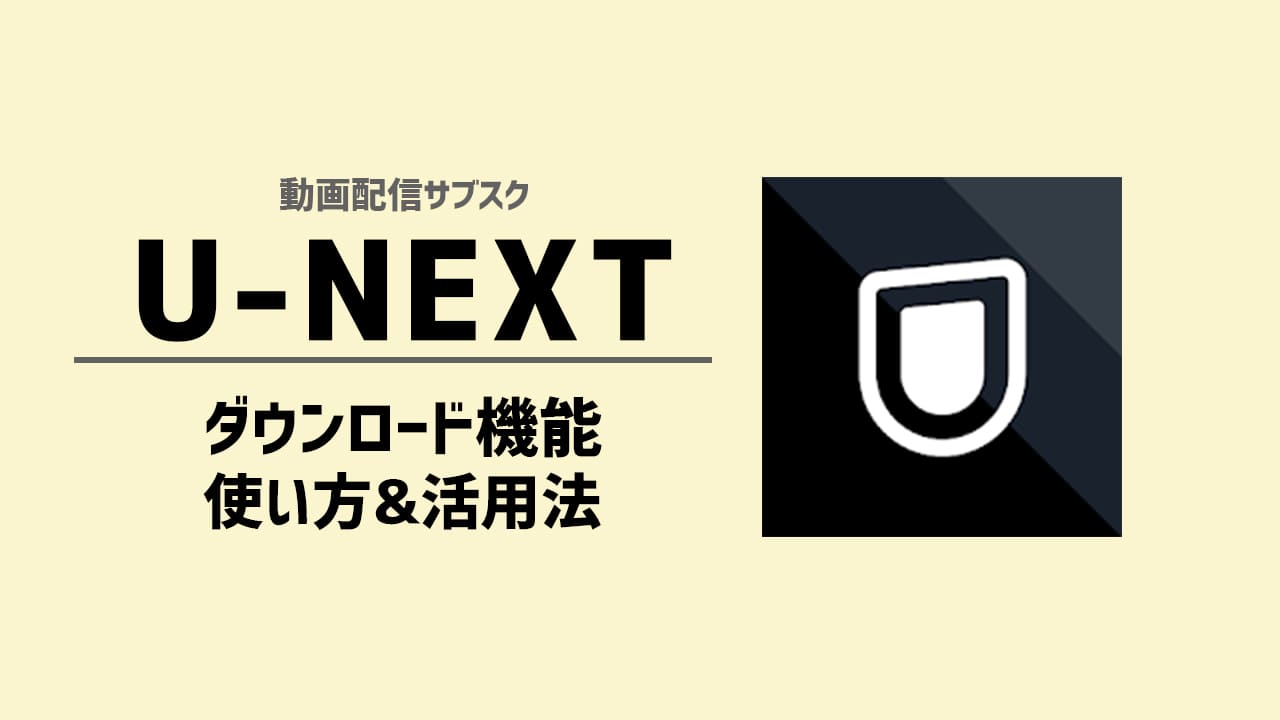U-NEXTにはiPhoneなどスマートフォンに、映画やアニメなど映像コンテンツをダウンロードする機能があります。
とても優秀な機能の1つになりますが、いまいちダウンロード機能が分からなかったり、使ったことがなかったりするかたもいると思います。
本記事では、U-NEXTのダウンロード機能の使い方から具体的な活用法をお伝えします。すでにU-NEXTを利用しているかたはもちろん、これから契約をしようとしているかたもご参考ください。
U-NEXTのダウンロード機能について
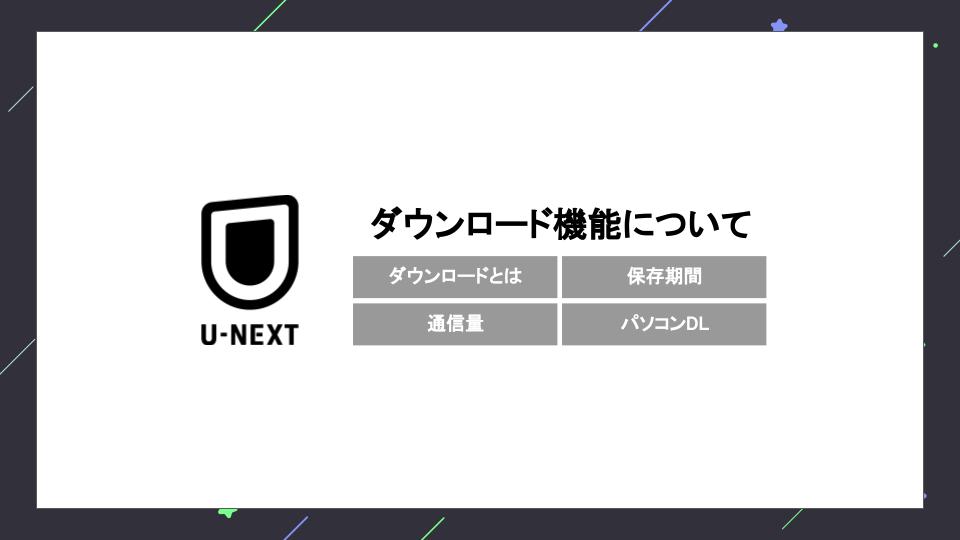
まずは、U-NEXTのダウンロード機能の概要について説明します。
- どういった機能なのか?
- 制限はあるのか?
などなど、基礎的な部分です。ただ、重要な部分を抜粋していますので、深くダウンロード機能について知りたい方はU-NEXT公式ヘルプをチェックしましょう。
そもそもダウンロード機能とは
U-NEXTのダウンロード機能とは、iPhoneなどスマートフォン端末に映像コンテンツをダウンロードできる機能です。端末に保存しておくことができるため、オフラインでも再生できる特徴があります。
屋外などキャリア通信で動画を観る場合、多くの通信量を消費してしまいます。でも、ダウンロードしたコンテンツを再生した場合は通信量が消費しません。理由は、端末に保存されているからです。
そのため、事前に自宅などWi-Fi環境のときにダウンロードしておけば、通信量を消費せずにU-NEXT内で配信されている映画・ドラマ・アニメなど映像・動画が楽しめます。
保存期間は最長48時間
作品によってまばらですが、ダウンロードした映像コンテンツの保存期間は最長48時間です。
注意としては、ダウンロードした映画が保存期限を過ぎると再ダウンロードが必要になります。ですので、保存期間には注意しておきましょう。
もちろん、再ダウンロード時は通信量を消費します。キャリア通信ではないかしっかり確認しましょう。
ダウンロード時の通信量
ダウンロード時の通信量も公式で発表されています。
1時間の作品をダウンロードした場合、データ通信量の目安は450MBです。
https://help.unext.jp/guide/detail/data-communication-volume-when-downloading
ネット通信量が無制限のWi-Fi環境であれば、ダウンロードの通信量は気にする必要はありません。でも、Wi-Fiのなかには通信量が制限されているものがあります。その手のWi-Fiを使っているかたは、上記の通信量を目安にしてください。
ちなみに、1GBは1000MBになります。120分の映画を1本ダウンロードするには、だいたい1GB消費しますね。
パソコンはダウンロード不可
U-NEXTのダウンロード機能は、iPhoneなどスマートフォン限定になります。パソコンでは映像コンテンツをダウンロードできません。
インターネットで調べると「パソコンでダウンロードする方法!」などありますが、これは嘘です。絶対にパソコンでダウンロードしないでください。なぜなら、U-NEXTの利用規約にバッチリ禁止しているからです。
(24) 本コンテンツをコピー、ストリームキャプチャ、複製、複写、配信、アップロード、上映、放映、その他コンテンツの著作権を侵害する全ての行為
第25条 (利用にかかわる禁止行為)より
iPhoneなどスマートフォンは許可されていますが、「それ以外の方法でのコピーはダメですよ」と明記されています。
もしパソコンでダウンロードしてしまうと、利用規約違反の恐れがあり、U-NEXTから鉄拳制裁を喰らってしまうかもしれない。ネットの情報に騙されないように注意してください。

U-NEXTのダウンロード機能の使い方
次に、実践版です。ダウンロード機能の使い方を解説していきます。
ダウンロードしたい作品を選ぶ
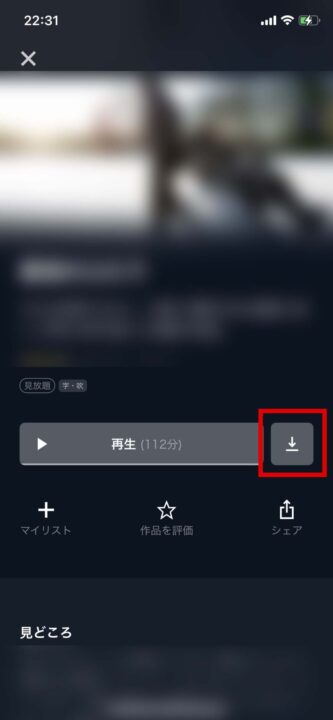
- ダウンロードしたい作品をピックアップ
- 赤枠のボタンを押下
字幕・吹替を選択
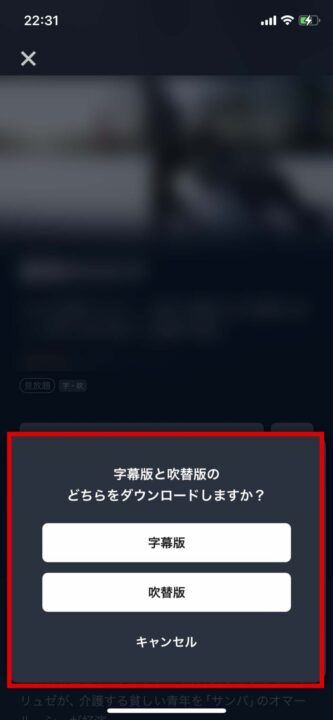
- 海外作品なら字幕・吹替を選択
- 選択がなければそのまま進む
ダウンロード完了まで余暇を過ごす
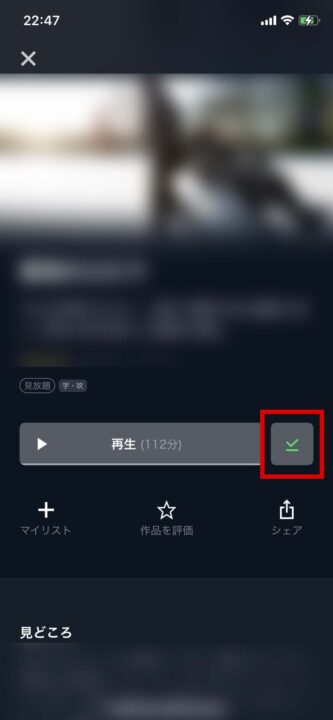
- 緑色のチェックマークを確認
- ダウンロード完了
ダウンロード完了までの時間は、通信環境によりますが10~15分ほどで完了します。
爆速回線ならもっと早いかも...。
ダウンロードした作品を確認
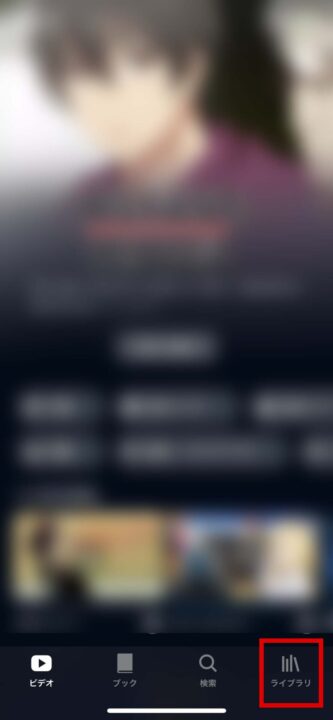
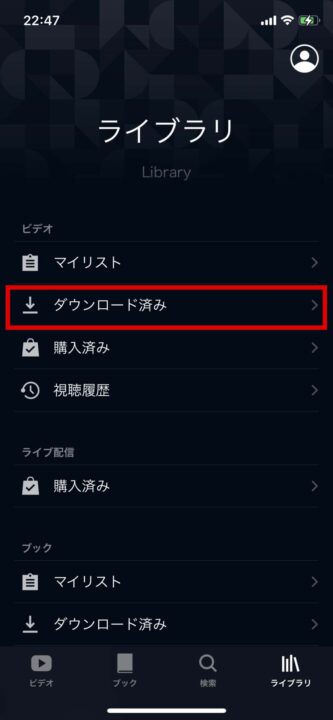
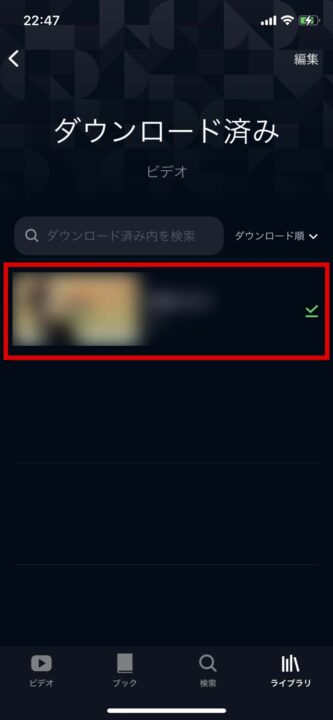
- 画面下段の「ライブラリ」を選択
- 「ダウンロード済み」を押下
- ダウンロードされているか確認
- ダウンロードした作品を再生
小難しいことはありません。直感的にダウンロードすることができます。誰でも簡単にできますので、ぜひ使ってみましょう!
U-NEXTのダウンロード機能の具体的な活用法
さいごに、ダウンロード機能の具体的な活用法をお伝えします。
筆者が実際に使っている方法になりますので、これから「ダウンロード機能を使いこなしたい!」というかたは参考にしてみてください。
通勤・通学のとき
すでに社会人であるため通学のときには使えませんが、通勤のときにダウンロードしたアニメを視聴しています。私の場合、バスで30分のところに勤務先があります。バス乗車中にアニメを1話観るのが日課になっています。
時間を有効活用している優越感とアニメを楽しめられる至福のときです。
私のように、会社まで公共交通機関を利用しているかたはぜひ試してみてください。「あぁ~仕事めんどくせぇ~」という憂鬱な通勤時間がちょっぴり楽しくなります。
もちろん、学生も同じくです。個人的には移動中も勉強に励んで欲しいですが、勉強したくない学生は真似してみてください。
出張や帰省など長距離移動のとき
いまは出張がめっきり減りましたが、出張の前日にダウンロードしておいて新幹線や飛行機のなかで映画やアニメを視聴していました。
ダウンロードした映像コンテンツはオフラインでも再生ができるので、電波を気にせず作品に没頭できます。夢中になりすぎて気がついたら目的地だったパターンもあります。
帰省のときは、実家までバスで3時間かかるため映画1本とアニメ2本を用意して車内タイムを楽しんでいます。帰省中の車内ほど暇な時間はないので、ぜひ有効活用してみてください。
キャンプや釣りなどアウトドアのとき
キャンプや釣りなどアウトドアの空いた時間にもダウンロード機能が活躍します。
アウトドアは外でリフレッシュすることが目的ですが、どうしてもスキマ時間が発生してしまうもの。
たとえば、キャンプであれば友達と会話がなくなってきた時間があると思います。そのときに、気を利かせて映画を流してみると、会話のアクセントにもなったりします。
デキる男をアピールしてください!
まとめ
今回はU-NEXTのダウンロード機能について解説しました。
- ダウンロード機能について
- ダウンロード機能の使い方
- ダウンロード機能の具体的な活用法
シンプルにU-NEXTのダウンロード機能は素晴らしく、普段の生活で活用します。ここまで読まれたかたは、ぜひU-NEXTのダウンロード機能を使ってみてください。
まだU-NEXTと契約されていないかたは、31日間の無料お試し期間があります。期間内であれば無料体験できるサービスになります。
期間中に「U-NEXT使えない!」と思ったら、期間内に解約すればお金はかかりません。U-NEXTを利用されたことがないかたは、まず無料お試し期間を活用してみてください。